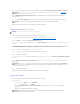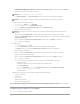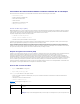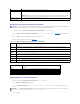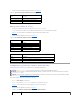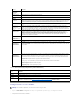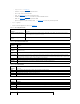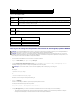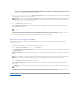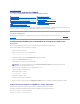Users Guide
7. Cliquez sur Envoyer l'interruption-testpourtesterl'alerteconfiguréeoucliquezsurRetourneràlapageDestinationd'événementsurplate-forme.
ÀlapageDestinationsdesalertesd'événementsurplate-forme,lesmodificationsquevousavezappliquéessontaffichéesdanslaListe de
destinations IPv4 ou IPv6.
8. Dans le champ Chaînedelacommunauté,entrezlenomdelacommunautéSNMPd'iDRACapproprié.CliquezsurAppliquer les modifications.
9. Répétezlesétapes4à7pourconfigurerlesautresnumérosdedestinationIPv4ouIPv6.
Configuration des alertes par e-mail
1. Ouvrezunesessionsurlesystèmedistantàl'aided'unnavigateurWebprisencharge.
2. Assurez-vousd'avoirbiensuivilesprocéduresdans«Configurationdesfiltresd'événementssurplate-forme (PEF)».
3. Cliquez sur Système® Gestion d'alerte® Paramètresd'unealertepare- mail.
4. Dans le tableau sous Adresses e-mail de destination, cliquez sur le Numérod'alertepare-mail pour lequel vous souhaitez configurer une adresse de
destination.
5. ÀlapageDéfinirunealertepare-mail,sélectionnezoudésélectionnezActiver une alerte par e-mail.Unecasecochéeindiquequel'adressee-mail
estactivéepourrecevoirdesalertes.Unecasedécochéesignifiequel'adressee-mailestdésactivéepournepasrecevoirdesalertes.
6. Dans le champ Adresse e-mail de destination, tapez une adresse e-mail valide.
7. Dans le champ Description de l'e-mail,tapezunecourtedescriptionàafficherdansl'e-mail.
8. Cliquez sur Appliquer les modifications.
9. Si vous voulez tester l'alerte par e-mailconfigurée,cliquezsurEnvoyer un e-mail-test. Sinon, cliquez sur RetourneràlapageDestinationd'unealerte
par e-mail.
10. Cliquez sur RetourneràlapageDestinationd'unealertepare-mail et entrez une adresse IP SMTP valide dans le champ Adresse IP du serveur
SMTP (e-mail).
11. Cliquez sur Appliquer les modifications.
12. Répétezlesétapes4à9pourconfigurerdesdestinationsd'alertespare- mailsupplémentaires.
Configuration d'IPMI
1. Ouvrezunesessionsurlesystèmedistantàl'aided'unnavigateurWebprisencharge.
2. Configurez IPMI sur LAN.
a. Dans l'arborescence du système, cliquez sur Accèsdistant.
b. Cliquez sur l'onglet Configuration, puis sur Réseau.
c. Sur la page Configurationréseau sous ParamètresLANIPMI,sélectionnezActiver IPMI sur le LAN puis cliquez sur Appliquer les
changements.
d. MettezàjourlesprivilègesdecanalLANIPMI,sinécessaire.
REMARQUE:Votre compte d'utilisateur doit avoir la fonction Tester les alertes afin d'envoyer une interruption-test. Voir «Tableau6-6 Droits de
groupesiDRAC»pour de plus amples renseignements.
REMARQUE:LachaînedelacommunautédedestinationdoitêtrelamêmequelachaînedelacommunautéiDRAC6.
REMARQUE:Les alertes par e-mail acceptent les adresses IPv4 et IPv6.
REMARQUE:Pour envoyer un e-mail-testavecsuccès,l'adresse IP du serveur SMTP (email) doitêtreconfiguréeàlapageParamètresde
l'alerte par e-mail.LeserveurSMTPutilisel'adresseIPdéfiniepourcommuniqueravecl'iDRAC6afind'envoyerdesalertespare-mail lorsqu'un
événementsurplate-forme se produit.
REMARQUE:CeparamètredéterminelescommandesIPMIquipeuventêtreexécutéesàpartirdel'interfaceIPMIsurLAN.Pourplus
d'informations,consultezlesspécificationsd'IPMI2.0.